Hướng dẫn cấu hình VPN LAN-to-LAN
trên Vigor3900 sử dụng giao thức IPSec
Vigor3900 hỗ trợ 500 kết nối VPN đồng thời dành cho các kết nối Host-to-LAN và LAN-to-LAN. cho kết nối VPN là 500 Mbps, đặc biệt Vigor3900 sử dụng một phần cứng dành riêng cho việc này giúp cho kết nối VPN hoạt động ổn định.
Trong bài hướng dẫn này chúng tôi sẽ hướng dẫn cấu hình VPN LAN-to-LAN trên Vigor3900 với Vigor3900 sử dụng giao thức IPSec. Chúng tôi sẽ sử dụng mô hình như sau:
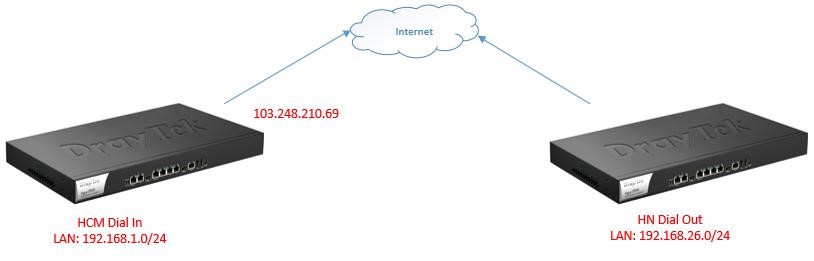
| IP LAN | IP WAN 1 | |
Vigor3900 HCM | 192.168.1.1/24 | 103.248.210.69 |
Vigor3900 Hà Nội | 192.168.26.1/24 | x |
Chuẩn bị:
- Đăng ký và sử dụng dịch vụ tên miền động DrayDDNS: https://www.anphat.vn/quan-ly-thiet-bi-system-maintenance/linux-huong-dan-kich-hoat-va-su-dung-drayddns
1. Cấu hình trên Vigor3900 HCM Dial In (Server)
- Đăng nhập vào trang cấu hình của Vigor3900.
- Cấu hình Preshared key (VPN and Remote Access >> Ipsec General Setup )
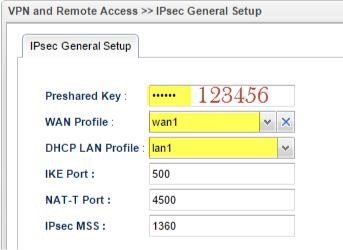
- Vào VPN and Remote Access >>> VPN Profiles
- Phần giao thức chọn IPSec.
- Click vào Add để thêm Profile mới
- Nhập vào tên profile để phân biệt các profile, ví dụ đặt tên là Server.
- Chọn Enable this Profile.
- Disable Always On để Vigor3900 hoạt động như là Dial-in Server.
- Phần WAN Profile chọn WAN 1 trong ví dụ này, chú ý phải chọn đúng WAN profile dùng để kết nối VPN với Vigor3900.
- Local IP/ Subnet Mask: điền vào địa chỉ IP và Subnet Mask lớp mạng LAN Vigor3900 HCM (192.168.1.1/24)
- Remote IP / Subnet Mask: điền vào địa chỉ IP và Subnet Mask lớp mạng LAN Vigor3900 HN (192.168.26.1/24)
- IKE Protocol: Chọn IKEv1
- Auth Type: PSK
- Phần Security Protocol: chọn ESP
- Click Apply để lưu cấu hình.

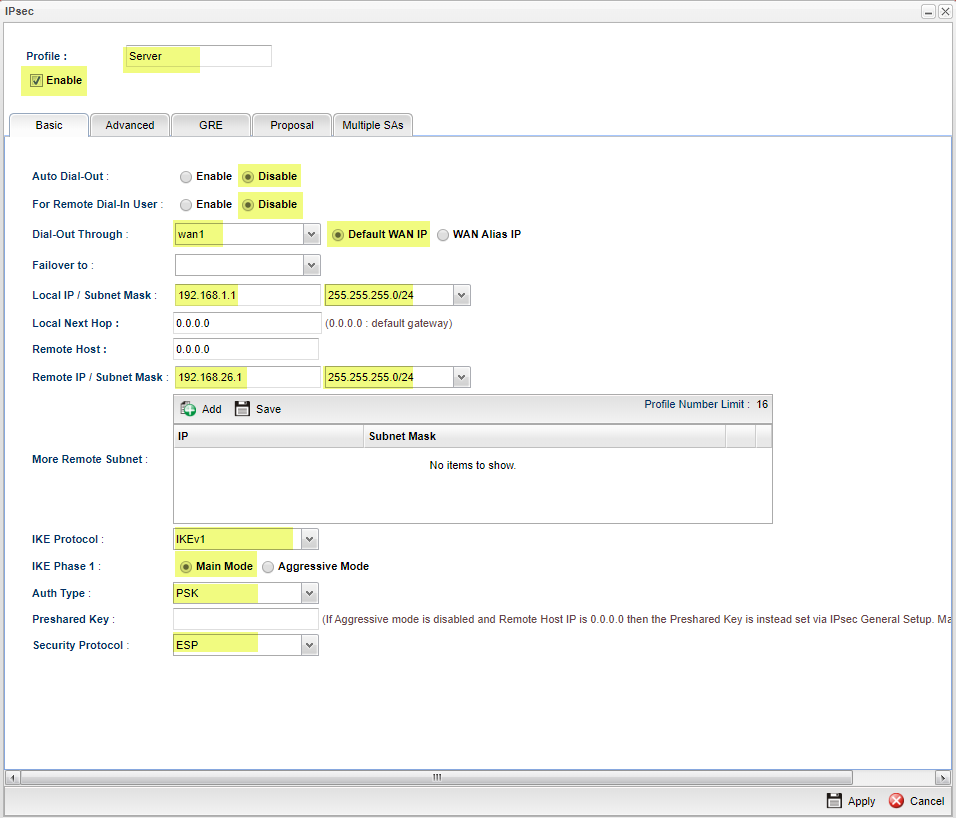
2. Cấu hình trên Vigor3900 HN Dial Out (Client)
- Đăng nhập vào trang cấu hình của Vigor3900.
- Vào VPN and Remote Access >>> VPN Profiles
- Click vào Add để thêm Profile mới

- Nhập vào tên profile để phân biệt các profile, ví dụ đặt tên là Client. Chọn Enable this Profile.
- Phần giao thức chọn IPSec. Anable Always On để Vigor3900 hoạt động như là Dial-out . Chọn PSK cho giao thức mã hóa (Auth Type), và điền vào Preshared Key, chú ý phải trùng Preshared Key đã khai báo trên Vigor3900 HCM.
- Phần Security Protocol chọn ESP, phần WAN Profile chọn WAN 1 trong ví dụ này, chú ý phải chọn đúng WAN profile dùng để kết nối VPN với Vigor3900.
- Local IP/ Subnet Mask: điền vào địa chỉ IP và Subnet Mask lớp mạng LAN Vigor3900 HN (192.168.26.1/24)
- Remote IP / Subnet Mask: điền vào địa chỉ IP và Subnet Mask lớp mạng LAN Vigor3900 HCM (192.168.1.1/24)
- Click Apply để lưu cấu hình.
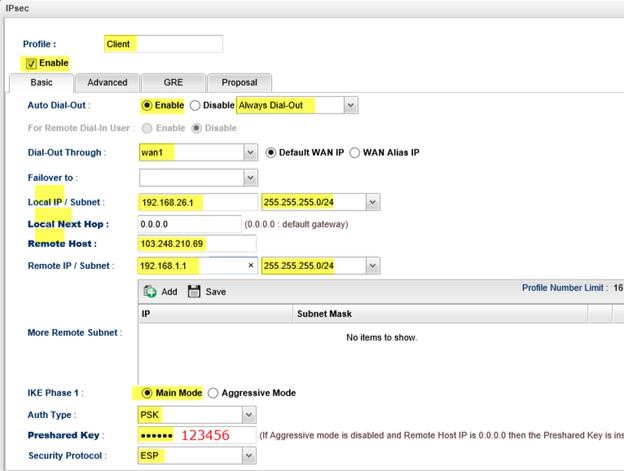
3. Kiểm tra trạng thái kết nối kênh VPN
- Kiểm tra trạng thái kết nối trên Vigor3900:
Để kiểm tra trạng thái kết nối, vào VPN and Remote Access, mở Connect Management.
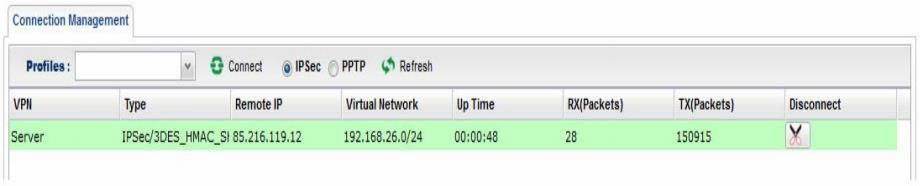
- Ngoài ra, bạn cũng có thể sử dụng Ping Diagnosis trong Diagnostics, bằng cách ping tới địa chỉ IP LAN của Vigor2920
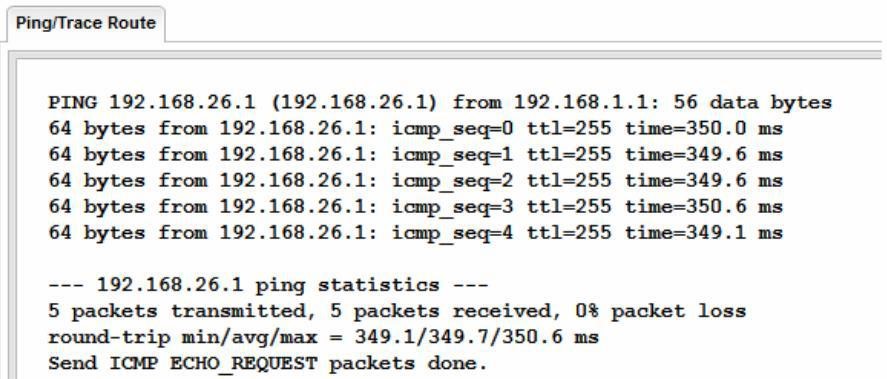
Văn phòng TPHCM: (028) 3925 3789
Chi nhánh miền Bắc: (024) 3781 5089
Chi nhánh miền Trung: (0236) 367 9515
Hotline Hỗ Trợ Kỹ Thuật: 1900 633 641







